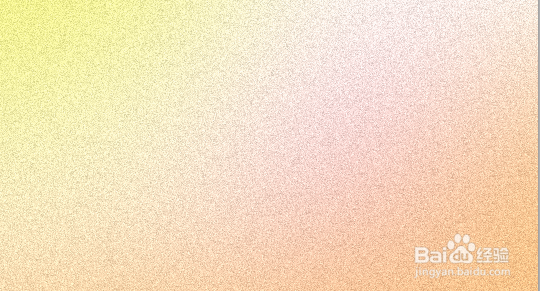ps简单使用高斯模糊做底纹背景
1、1.打开ps,新建一个图片,格式要rgb,尺寸差不多就可以,底色默认白色就可以了。
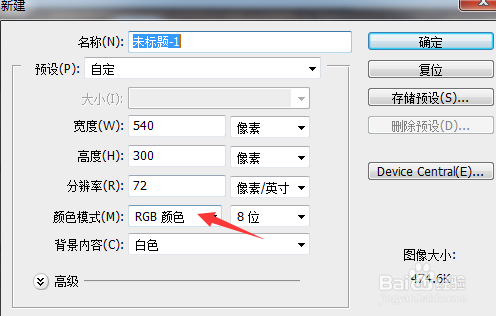
2、2.在左侧工具侧,选中画笔工具。
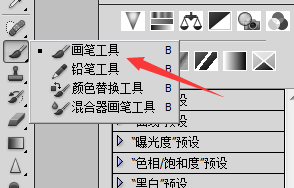
3、3.在上方可以设置画笔的笔头,像素差不多就可以了,看的图片尺寸多少,这边就先设置100,其次硬度要低。(如图)
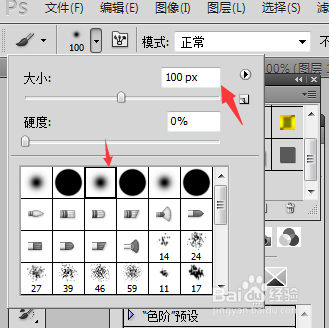
4、4.然后又回到左侧工具栏,选中拾色器,选中你喜欢的颜色。
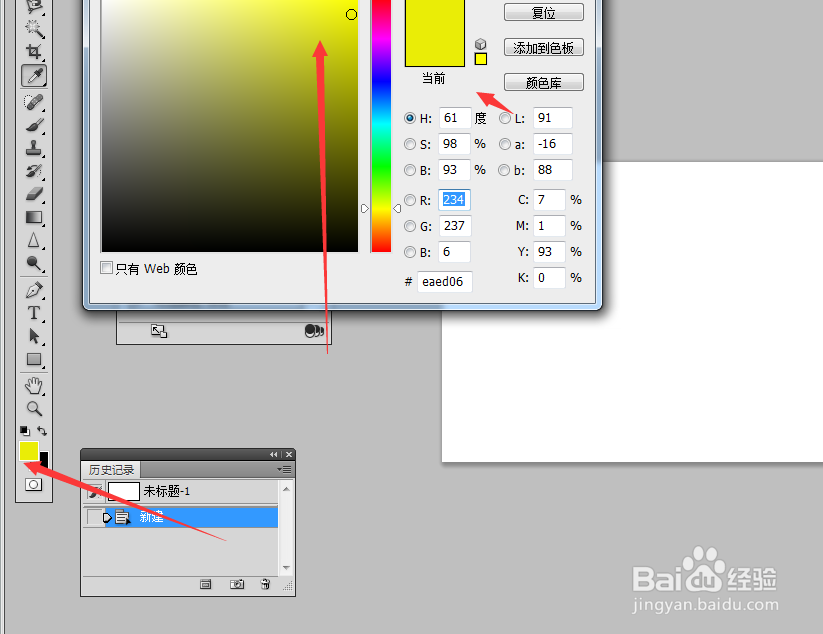
5、5,在图片的一角涂抹一些就可以了。(如图)
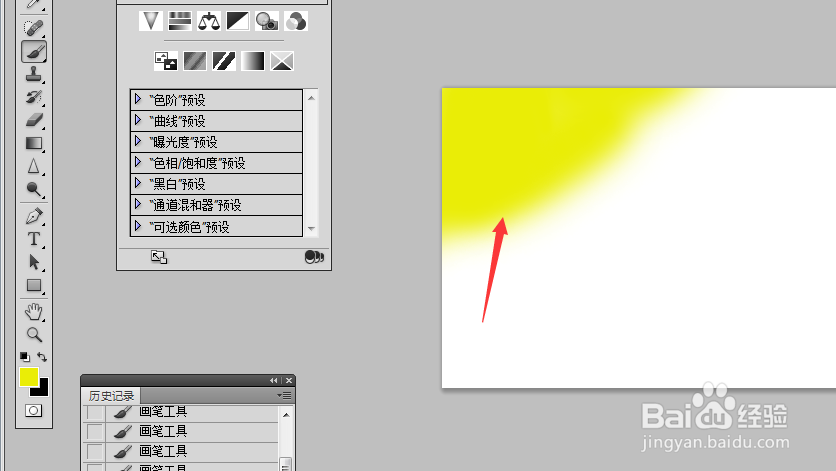
6、6.继续在拾色器改变多几种颜色,在图片中也是随便涂抹一下。(如图)

7、7.选中上方的滤镜--模糊---高斯模糊。(如图)

8、8.高斯模糊需要搞到半径100左右就差不多了。
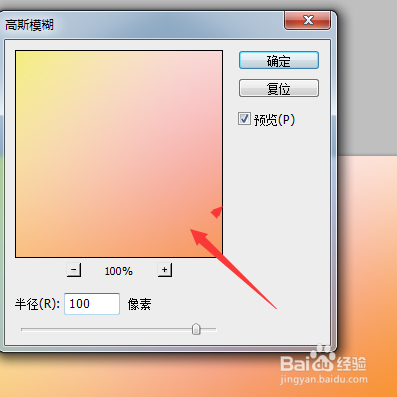
9、9.新建一个图层,前景改为白色,将两个图层的位置换一下。
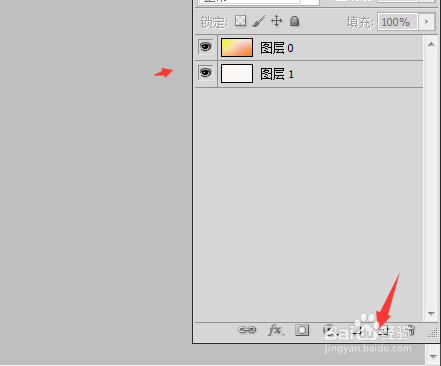
10、10.将有颜色的图,不透明度将到百之50左右。这样就有不错的颜色底纹效果了。
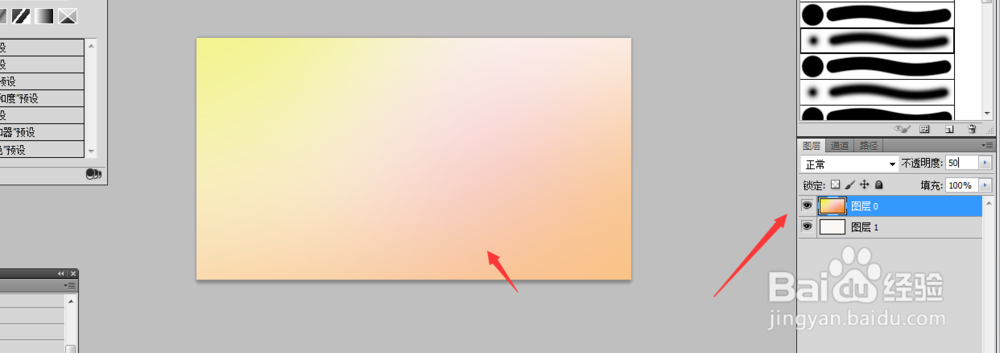
11、11.还可以通过滤镜--杂色--添加杂色。数量10就可以了。(如图)

12、12.最后就完成作品了。